PerfLogs nebo protokol založený na výkonu se používá k diagnostice toho, co se děje ve Windows, když se používá pro různé účely. Všechny tyto protokoly shromažďuje operační systém pomocí integrovaného systému protokolování v systému Windows. Tyto protokoly se poté ukládají do složek a uživatelé je nemohou vidět.
Je to tedy operační systém Windows 10, který ukládá všechny své soubory protokolu do složky PerfLogs (vytvořené OS jako výše) a tyto soubory protokolu obsahují informace týkající se jakýchkoli problémů se systémem, výkonu zprávy. a jakékoli další důležité informace, které by mohly být použity pro analýzu.
Kde je složka umístěna
Složku najdete v kořenovém adresáři (hlavní adresář), kde je nainstalován operační systém. Obvykle je to disk C pro většinu uživatelů, ale u mnoha dalších se může lišit. Cesta tedy je - % SYSTEMDRIVE% \ PerfLogs. Tato cesta je však skrytá a vyžaduje přístup správce.
Jak číst soubory PerfLogs
Chcete-li číst soubory umístěné uvnitř složky PerfLogs, musíte použít aplikaci Sledování výkonu v systému Windows 10. Tato aplikace může také získat soubory protokolu z PerfLogs a nabídnout jasnější pohled. Aplikace může také spustit vaši diagnostiku. Uvidíme jak.
Krok 1: Přejděte na Start tlačítko na ploše (umístěné v levé dolní části obrazovky) a zadejte Monitorování výkonu.
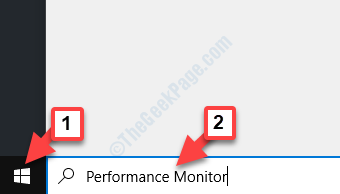
Krok 2: Kliknutím levým tlačítkem na výsledek otevřete Monitorování výkonu aplikace.
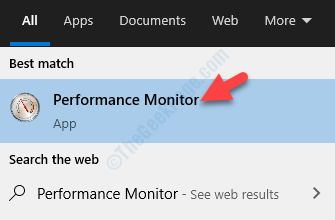
Krok 3: Jakmile se aplikace otevře, přejděte do složky Sady sběračů dat možnost na levé straně okna a kliknutím na šipku vedle ní rozbalte sekci.
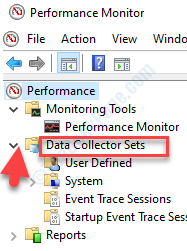
Krok 4: Nyní vyberte Definováno uživatelemníže klikněte pravým tlačítkem na něj a vyberte Nový z nabídky pravého tlačítka myši.
Poté klikněte na, Sada sběrače dat z podnabídky.
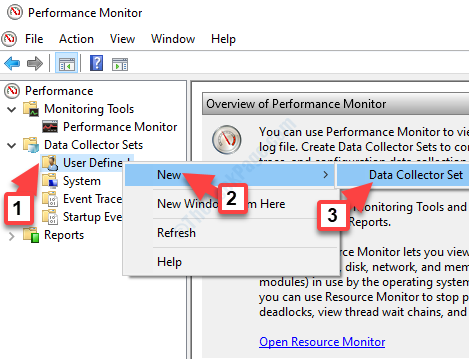
Krok 5: Otevírá Vytvořte novou sadu sběračů dat kouzelník. Podle pokynů v průvodci vytvořte novou šablonu.
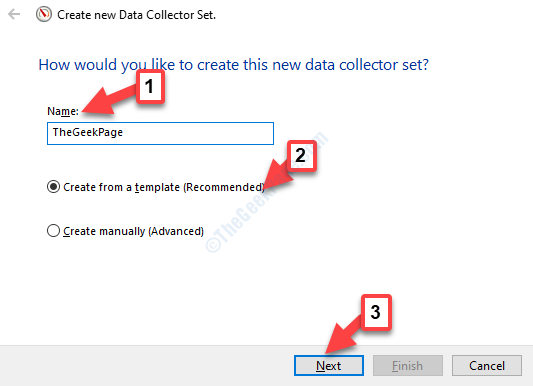
Krok 6: Jakmile šablonu nastavíte, bude okamžitě shromažďovat data a ukládat je do PerfLogs složku.
Pokud do složky přejdete ručně, protokoly získáte pomocí níže uvedené cesty:
C: \ PerfLogs \ System \ Diagnostics \\ ComputerName_Date-000001
Najdete a Reports.html soubor ve složce, který lze otevřít v libovolném prohlížeči, a zobrazí přehledy protokolů výkonu jasněji a v lepším formátu, aby tomu bylo rozumět.
*Poznámka -PerfLogs složku lze bezpečně odstranit, nezapomeňte však, že pokaždé, když složku odstraníte, bude automaticky vytvořena operačním systémem.

